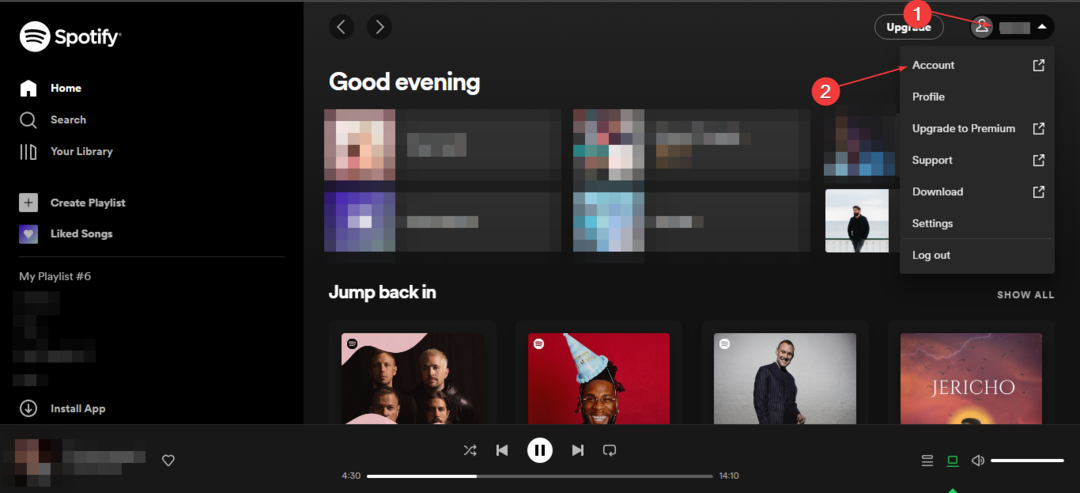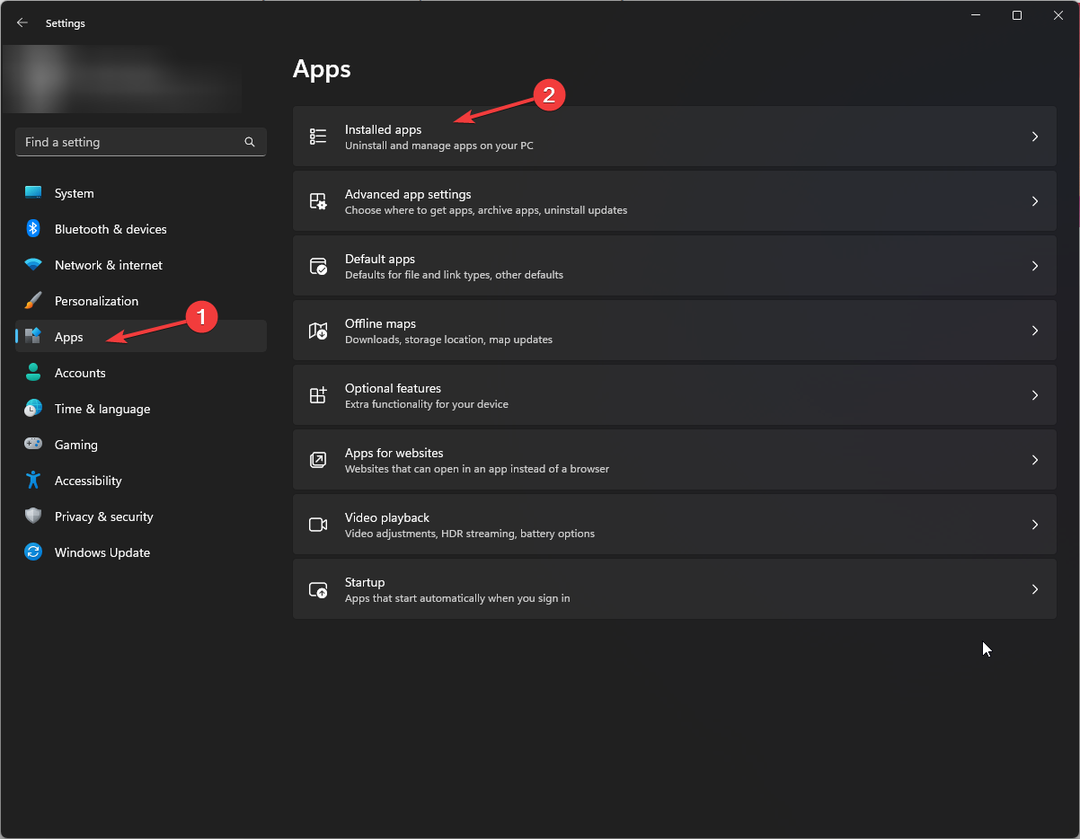Bu yazılım, sürücülerinizi çalışır durumda tutar, böylece sizi yaygın bilgisayar hatalarından ve donanım arızalarından korur. Tüm sürücülerinizi şimdi 3 kolay adımda kontrol edin:
- DriverFix'i indirin (doğrulanmış indirme dosyası).
- Tıklayın Taramayı Başlat tüm sorunlu sürücüleri bulmak için.
- Tıklayın Sürücüleri güncelle yeni sürümleri almak ve sistem arızalarını önlemek için.
- DriverFix tarafından indirildi 0 okuyucular bu ay
Müzik severler kesinlikle kullanmıştır Spotify bir noktada veya diğerinde. Bununla birlikte, neredeyse her zaman yeni bir şey bulduğunuz ve en uzun süredir bildiklerinize veda ettiğiniz bir zaman gelir.
Bu, Spotify'ı bilgisayarlarından veya cihazlarından tamamen ayırmak ve bırakmak isteyen kullanıcılar için geçerlidir.
Windows 7 kullanıyorsanız, en popüler işletim sistemi ve uygulamayı bilgisayarınızdan silmek için uğraşıyorsanız, bu sizin için.
Windows 7'de Spotify tamamen nasıl kaldırılır
- Tüm bileşenleri veya öğeleri manuel olarak kaldırın ve silin
- İlgili öğeleri otomatik olarak kaldırmak ve silmek için bir kaldırıcı kullanın
Yöntem 1 – Spotify'ı manuel olarak kaldırın
Bu hassas bir işlemdir çünkü ilgili her dosya ve/veya klasörü fiziksel olarak kaldırmanız gerekir. Spotify ve devam etmeden önce bilgisayarınızdan tamamen temizlendiğinden emin olun, aksi takdirde içinde bir yerde oyalanır.
Uygulamayı tamamen kaldırmak için manuel seçeneği kullanan kullanıcılar ve ilgili dosyalar veya öğeler Windows Uninstaller kaldırmada etkili olmayabileceğinden, her şeyi temizlediklerinden emin olmaları konusunda uyarılır. uygulama. İlgili dosyaların çoğu, uygulamanın kendisi kaldırıldıktan veya kaldırıldıktan sonra da kalır ve bu da uygulamanın başarılı bir şekilde yeniden yüklenmesini etkileyebilir.
İdeal olarak, bilgisayarınızdan herhangi bir programı kaldırmak için Kontrol Paneli, ardından gerekli programı bulun ve kaldırın.
Uygulamanın tamamen kaldırılmasını kendiniz gerçekleştirmek için, izlemeniz gereken hızlı ve kolay adımlar şunlardır:
- sağ tıklayın Spotify uygulaması.
- Tıklayın çıkış veya Dur.
- Tıklayın Başlat.
- Seç Kontrol Paneli.
- Tıklayın Programı kaldır.
- Seç Spotify yüklü uygulamalar listesinden.
- Tıklayın Kaldır. Bu, tıklamanız ve kaldırma veya silme işlemini başlatmanız için bir panel görüntüler.
- Kaldırma işlemi tamamlandıktan sonra, Kapat.
- Bilgisayarını yeniden başlat.
Bu adımları başarıyla uyguladıktan sonra, bir sonraki aşama, bilgisayarınızda bulunan uygulamayla ilgili tüm dosyaları tamamen temizlemek olacaktır.
İlgili dosyaları temizlemek için şu adımları izleyin:
- kontrol edin C altında Spotify ile ilgili herhangi bir dosya veya klasör olup olmadığını doğrulamak için sürücü programlar klasörü ve dosyaları silin.
- Bu klasörleri sildiğinizden eminseniz, başlat menüsünden Ara'yı tıklayın.
- Tür regedit.
- Tıklayın Tamam mı.
- Kayıt düzenleyici bilgisayarınızda açılacaktır.
- Bulduğunuz tüm Spotify kayıt defteri girişlerini silin.
Yerel C sürücünüzde kalan tüm öğeleri tamamen silmek için bu adımları da kullanabilirsiniz:
- Açık Bulucu.
- Tıklayın Git.
- Seç Kütüphane.
- Açık önbellekler.
- Klasörü sil spotify.client
- Oku kullanarak geri dönün.
- Açık Uygulama desteği.
- Spotify klasörünü silin.
Diğer kullanıcılar aşağıdaki adımları kullandı:
- git C: Kullanıcılar
AppDataroamingSpotify. - Klasördeki tüm dosyaları sil
- gerçekleştir kaldırma.
Kaldırma işlemine devam etmek isteyip istemediğiniz sorulduğunda, her zamanki gibi Evet'i tıklayın.
Yöntem 2 - Spotify'ı otomatik olarak ve tamamen kaldırmak/silmek için bir kaldırıcı kullanın
Bu seçeneği kullanırsanız, üçüncü taraf bir kaldırıcı indirmeniz gerekir. Bu seçenek, kayıt defteri girdileriyle uğraşmaya ve kendi başınıza değişiklik yapmaya istekli değilseniz çok daha iyidir. Üçüncü taraf kaldırıcılar, ilişkili tüm dosya ve klasörleri temizler, Spotify'a atanan kayıt defteri girdilerini kaldırır ve olası bozulma konusunda endişelenmeden sıfırdan başlamanıza olanak tanır.
Tüm prosedür oldukça sezgiseldir ve yapmanız gereken tek şey, yüklü uygulamalar listesinde Spotify'ı tanımlamaktır. Ardından, Kaldır'a tıklayın ve bu işlem tamamlandıktan sonra, kalan öğeler için bilgisayarı tarayın ve ardından bilgisayarınızı yeniden başlatın. Yazılım artıklarını kaldırmaktan bahsetmişken, kontrol edin Bu makale Kullanılacak en iyi araçların neler olduğunu görmek için.
Bunların sizin için işe yarayıp yaramadığını yorumlar bölümünde bize bildirin.
KONTROL ETMEK İÇİN İLGİLİ HİKAYELER:
- Spotify ile Xbox One'da oyun müziğinizi kişiselleştirin
- Harman Kardon'ın Cortana destekli hoparlörü Spotify'ı destekliyor
- Spotify artık Windows Phone uygulamasına yeni özellikler eklemeyecek